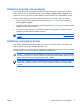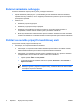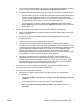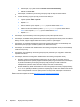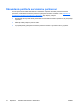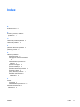Troubleshooting
d. Skontrolujte, či je vybraná možnosť Získať adresu IP automaticky.
e. Kliknite na tlačidlo OK.
●
Skontrolujte, či bezdrôtový smerovač (prístupový bod) má zapnutú službu DHCP.
●
Použite obslužný program ipconfig na obnovenie adresy IP.
Vyberte položku Štart > Spustiť.
Napíšte cmd.
Keď sa zobrazí výzva, napíšte ipconfig a potom stlačte kláves enter.
Adresu IP obnovíte zadaním príkazu ipconfig/release a potom stlačte kláves
enter. Potom napíšte ipconfig a potom stlačte kláves enter.
Napíšte exit.
5. Skontrolujte, či pre bezdrôtový smerovač (prístupový bod) máte najnovší firmvér.
6. Skontrolujte, či indikátor aktivity bezdrôtového smerovača (prístupového bodu) svieti. Ak indikátor
aktivity nesvieti, odpojte napájací kábel smerovača a potom ho opäť zapojte.
7. Skontrolujte, či v blízkosti bezdrôtového smerovača (prístupového bodu) sa nenachádzajú iné
elektronické prístroje (napr. bezdrôtový telefón, fax alebo mikrovlnka).
8. Skontrolujte, či v blízkosti strán bezdrôtového smerovača (prístupového bodu) sa nenachádzajú
veľké kovové povrchy.
9. Skontrolujte, či je bezdrôtový smerovač (prístupový bod) umiestnený č
o najvyššie v miestnosti,
napríklad na knižnici.
10. Skontrolujte, funkčnosť a konfiguráciu bezdrôtového smerovača (prístupového bodu).
●
Dočasne vypnite prípadné bezdrôtové šifrovanie, aby ste videli, či sa počítač pripojí k
bezdrôtovej sieti. Ak sa počítač pripája k bezdrôtovej sieti pri vypnutom šifrovaní, skontrolujte,
či počítač a bezdrôtový smerovač (prístupový bod) používajú rovnaké nastavenie
zabezpečenia (Overenie siete, Šifrovanie údajov, Kľúč siete a Index kľúča).
●
Zmeňte bezdrôtový kanál na bezdrôtovom smerovači (prístupovom bode). Zvyčajne kanály
3, 6 a 11 sú optimálnymi kanálmi, pretože sa neprekrývajú. Avšak ak sú detekované viaceré
siete v tesnej blízkosti a viac ako jedna používa rovnaký kanál, môže dôjsť k interferencii.
Ďalšie informácie nájdete na lokalite
http://www.hp.com/go/techcenter/wireless.
8 Kapitola 1 Rýchly kontrolný zoznam SKWW
a.
b.
c.
d.
e.